harmonyOS IDE下载
前言
HarmonyOS是一款“面向未来”、面向全场景(移动办公、运动健康、社交通信、媒体娱乐等)的分布式操作系统,这句话是不是你也挺了很多遍,harmonyOS作为我国的第一个国产操作系统,它的意义就不用我多说了吧。是不是你对harmonyOS开发也是闻者多见者少,没事我今天就来分享一下harmonyOS开发所需的编译器,让你也可以参与到传闻已久的开发中。
IDE的下载
IDE下载网址
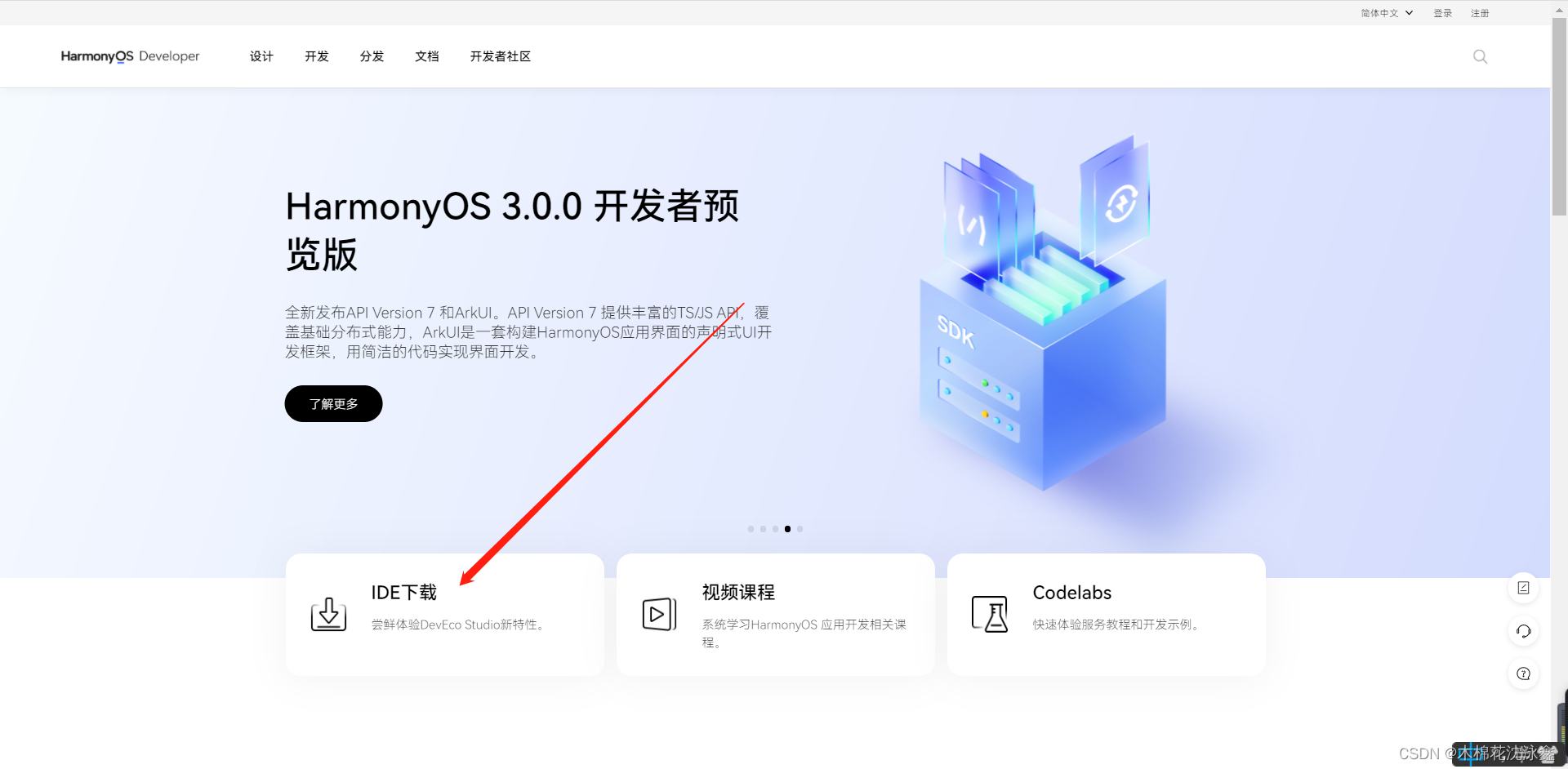
进入之后选择对应的设备,第一个的电脑的开发软件,第二个的平板的开发软件。
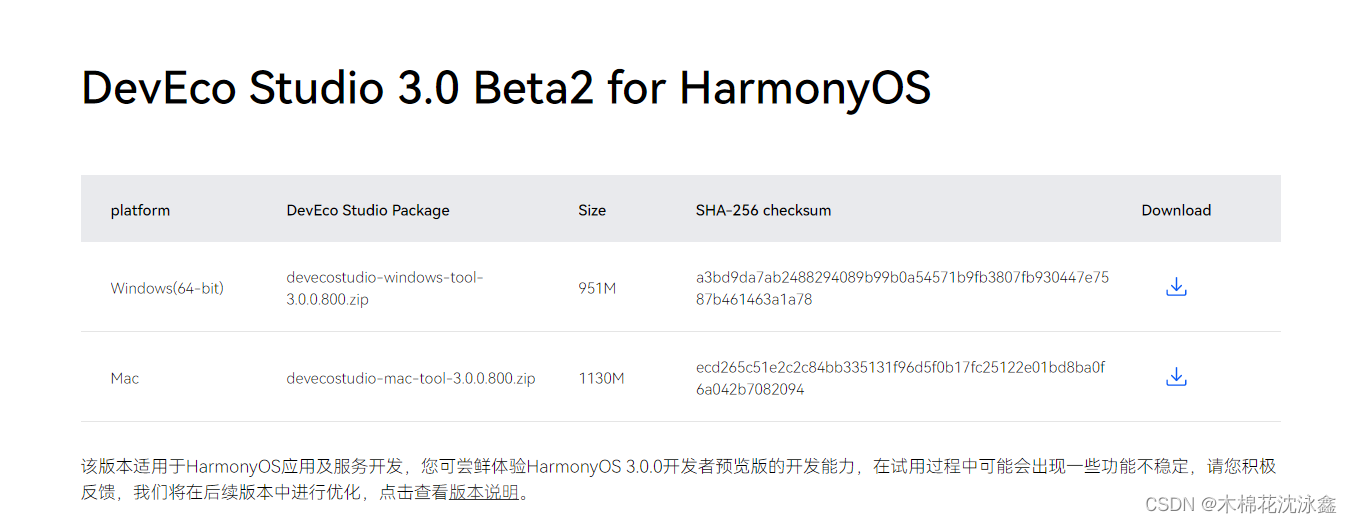
下载完成后,双击下载的“deveco-studio-xxxx.exe”,进入DevEco Studio安装向导,在如下安装选项界面勾选DevEco Studio后,点击Next,直至安装完成。

安装完成后,点击Finish完成安装。
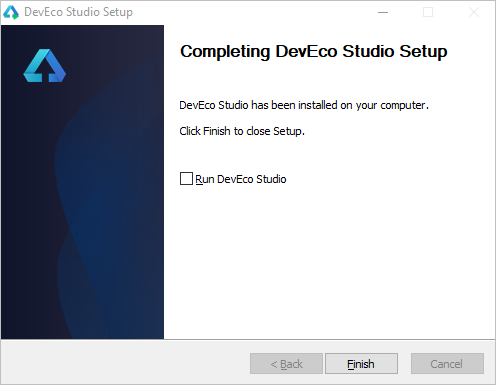
下载harmonyOS SDK
如果是首次使用,请选择“Do not import settings”。
接着在弹出的SDK Setup的页面中,选择好一个没有中文的路径去下载openharmonyos的SDK。
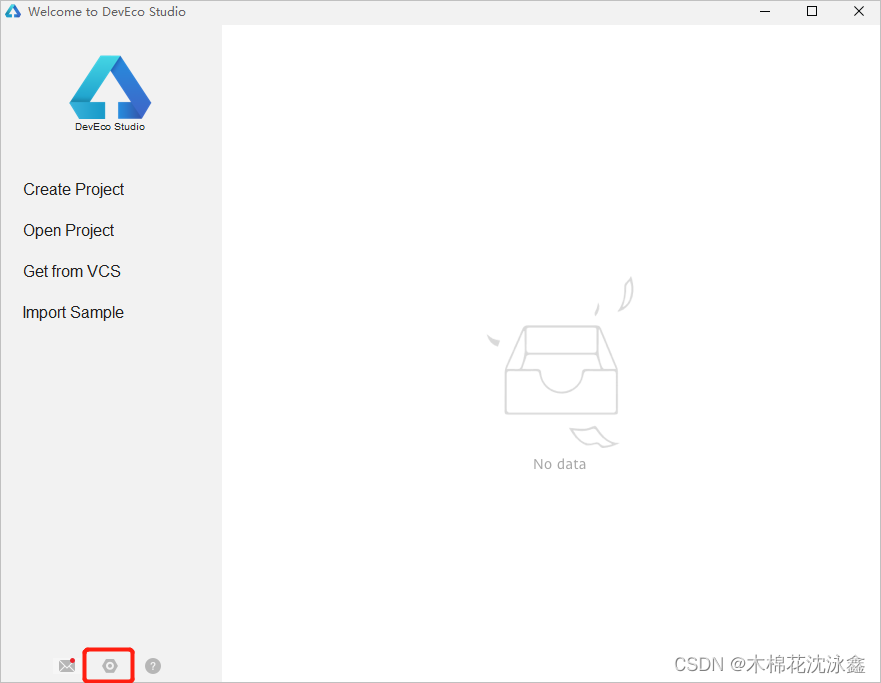
接下来点击以上标志,接着下载harmonyOS的SDK。当然API Version只是API的一些版本,你可以选择最新的API Version下载就可以了。
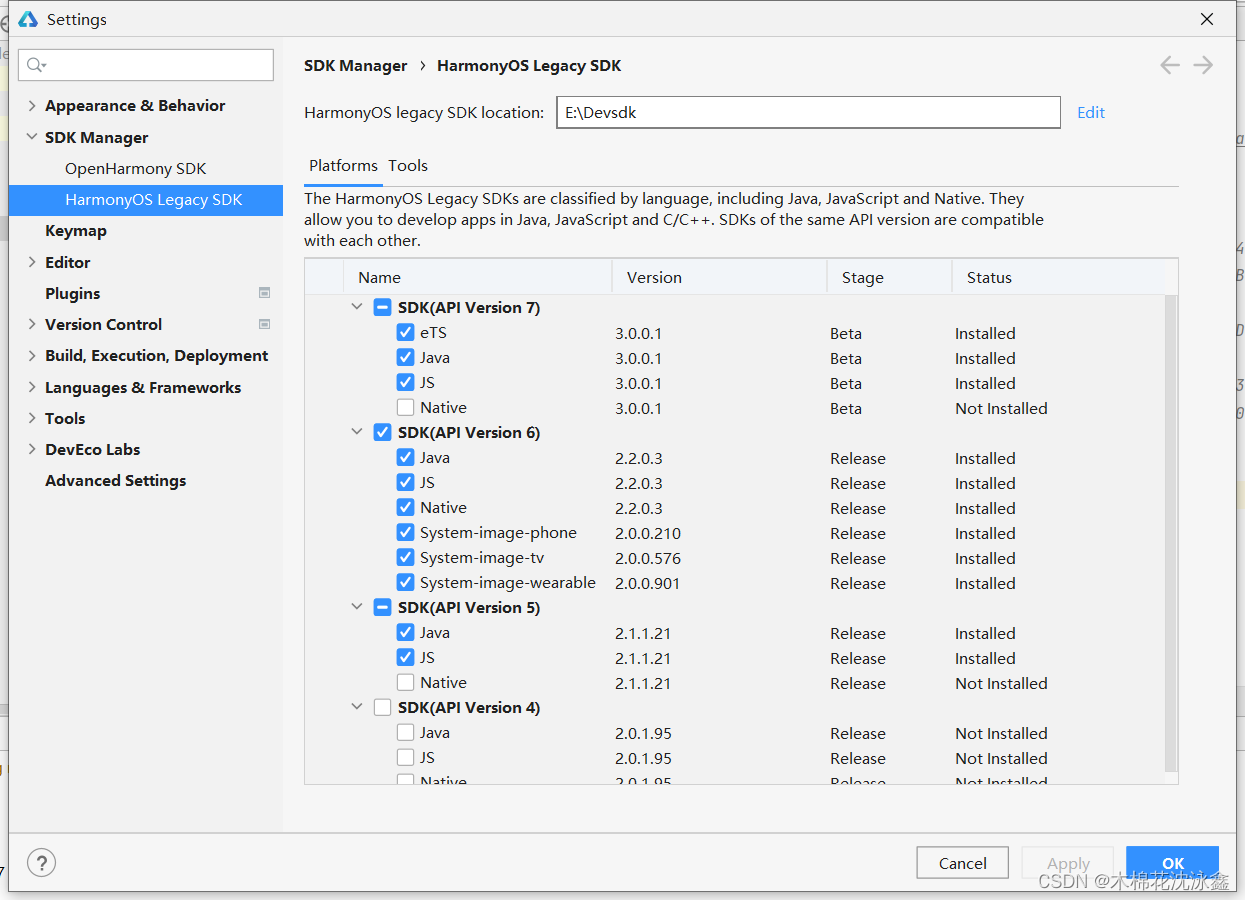 之后我们就可以来创建一个harmonyOS的文件了。
之后我们就可以来创建一个harmonyOS的文件了。
创建hello world文件
点击create project。
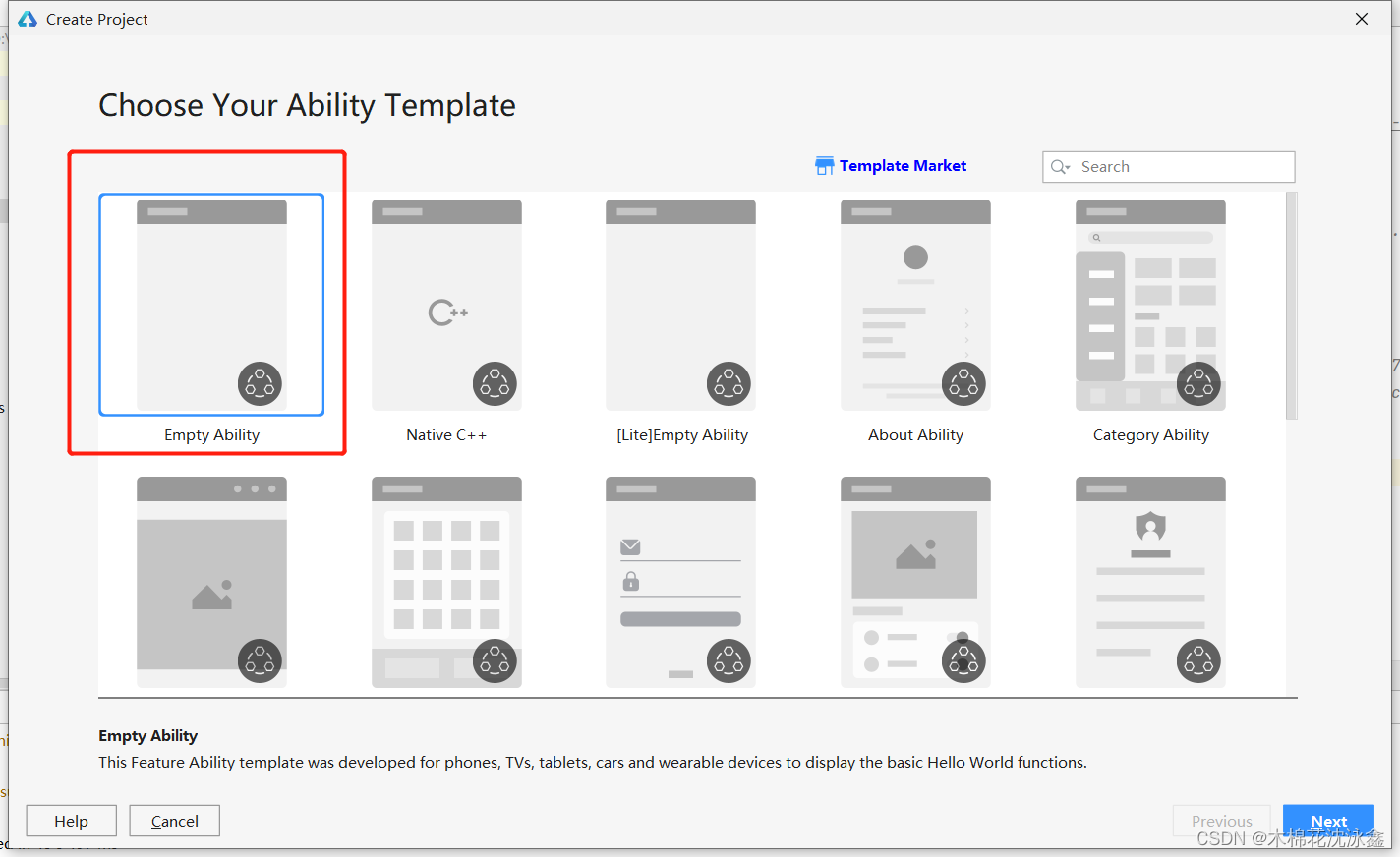
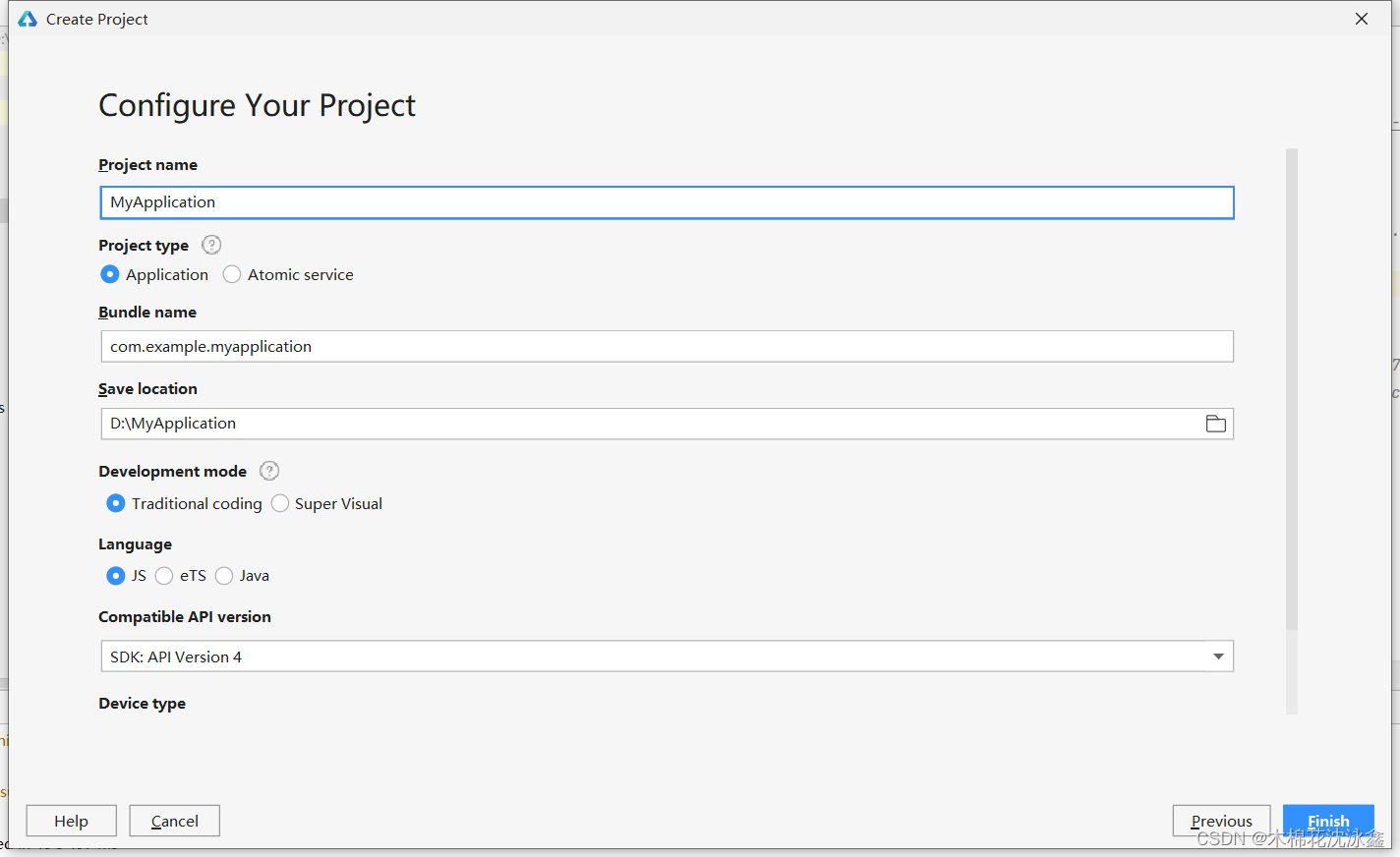
首先设置项目的名字,当然也可以使用默认的MyApplication的名字,不过更加建议你取一个比较有意义的名字。接下来这个Project type是项目的类型,Application是普通的应用类,Atomic service是harmonyOS里面的原子化服务,就有点像快应用类型,不过这种类型对项目的内存是有限制的。
选择好对应的开发语言之后,再选择对应的API版本,不过请选择你已经下载过了的API Version。
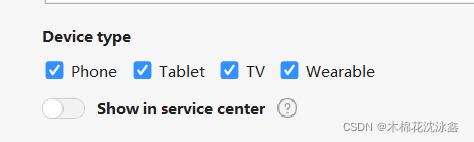
最后的这个Device type是应用允许允许的硬件环境。例如全选的话,这个应用就可以运行在手机端,平板,电视以及手表这四种不同的硬件环境。之后再点击finish即可。
项目创建成功之后,我们可以先点击预览器来查看我们的项目。预览器会根据项目的代码来实时显示该项目该页面下的情况。
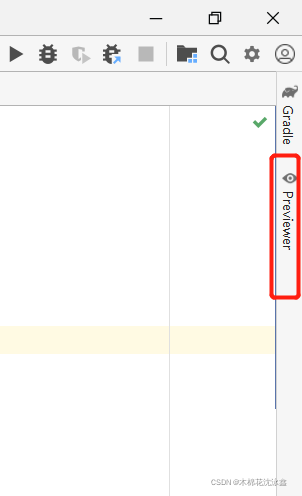
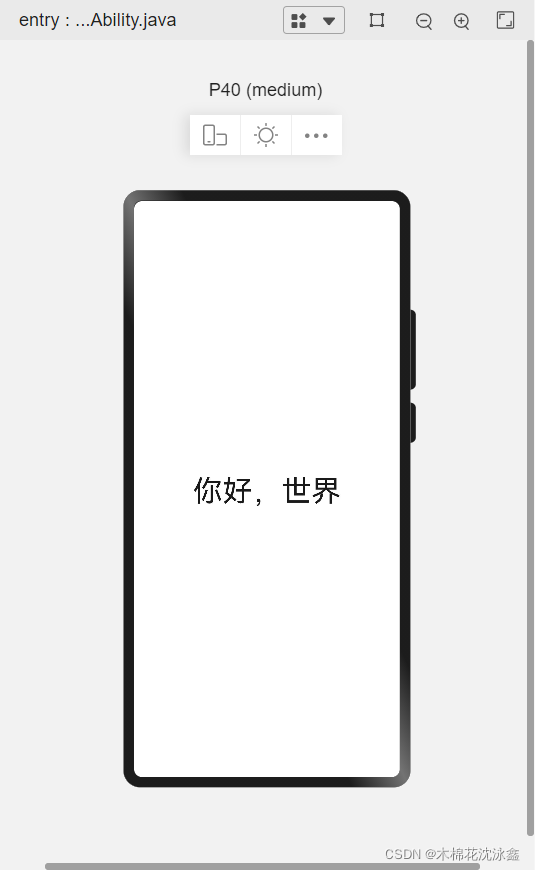
当然要想成功预览的前提条件那肯定是项目没有error,否则就会出现以下情况。

至此,我们的hello world的文件就创建成功了。
结尾
今天的分享就告一段落了,后续我还会继续利用该编译器创作一些比较好玩的应用,并产出文章来,请继续支持。
